Bien télédéclarer ses données sur Onde
Le ministère de l’Education Nationale déploie et pilote des applications de gestion comme Siècle ou encore Onde.
Il met également à disposition des interfaces pour échanger des données avec les solutions privées, comme avec Ecole Futée.
Les directeurs et directrices d’établissements hors contrat vont pouvoir déclarer leur base élèves complètes, après avoir reçu une clé OTP (un dispositif de sécurité utilisé pour renforcer l'authentification des utilisateurs), différente en fonction des degrés gérés par l’établissement, comme :
- Une clé ONDE outil numérique utilisé principalement par les écoles du premier degré, c'est-à-dire les écoles élémentaires et maternelles.
- Une clé SIECLE pour ceux du second degré.
Le numéro Identifiant National Elève sera automatiquement attribué lors de la télétransmission retour.
Bien télédéclarer ses données sur OndeEcole Futée vers Onde : c'est possible avec la fonction de télétransmission, présente dans l'administration, à l'adresse https://app.ecole-futee.com/teletransmission_onde
D'abord nous allons détailler dans cet article les différentes étapes à réaliser pour bien télédéclarer vos données d'école pour Ecole Futée vers Onde.
Dés que vous arrivez sur la page de préparation de la télétransmission, vous découvrez ce tableau suivant :
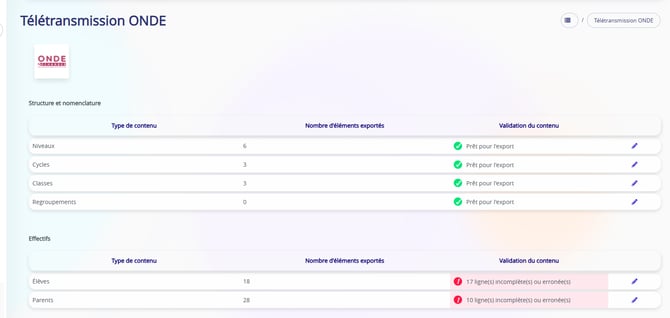
Les 6 familles d'objets à contrôler sont les suivantes :
- Élèves
- Parents
- Cycles
- Niveaux
- Classes
- Regroupement
Le bouton de validation est disponible quand l'ensemble des données seront validées.
Voyons comment les valider.
Comment bien valider ses élèves ?
Si certaines lignes des données élèves sont incorrectes, vous devez cliquer sur le bouton ![]()
La liste des élèves présente des lignes, vertes ou rouges.
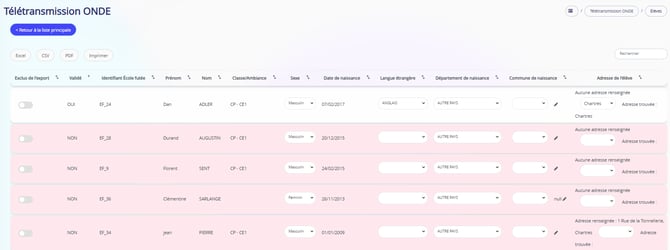
Une ligne est rouge si les données sont incomplètes ou incorrectes.
Exemple : un format d'adresse mal géocodé, une date de naissance absente ou encore une ville de naissance non saisie.
Dés le remplissage correct de la ligne, elle n'est plus en rouge.
La saisie des adresses est assistée et géocodée pour correspondre au formatage exigé par l'Education nationale. Car lors d'une saisie incorrecte, la cellule va proposer directement des adresses formatées :

A savoir, vous pouvez exclure de la liste tout élève qui n'a pas à être télédéclaré, par simple clic sur l'icone rouge. La ligne comme ci-dessous deviendra grise et l'icone pourra être activé :

La liste des parents présente des lignes rouges si des anomalies sont présentes

Il suffit de les compléter à la volée avec la bonne information (Prénom Nom Civilité Lien de parenté Autorité parentale).
Comment bien valider ses niveaux ?Le lien entre les niveaux et la nomenclature est très simple : il suffit de faire correspondre vos appellations de niveaux avec les appellations officielles, comme suivant :
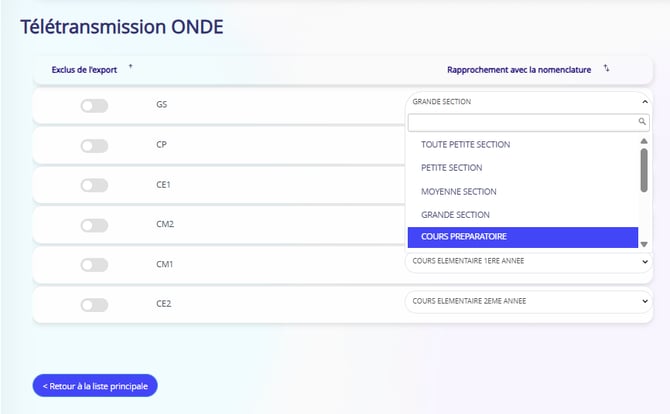
Enfin la validation des classes est encore plus simple : il s'agit simplement de préciser si la classe est une classe ordinaire sous type de contrat Hors contrat , Sous contrat simple ou Sous contrat d'association.

Ensuite, une fois entièrement renseigné, le tableau est prêt pour l'export :

Après l'ouverture de la page d'authentification, vous pouvez désormais entrer vos identifiants ainsi que votre mot de passe dédié.
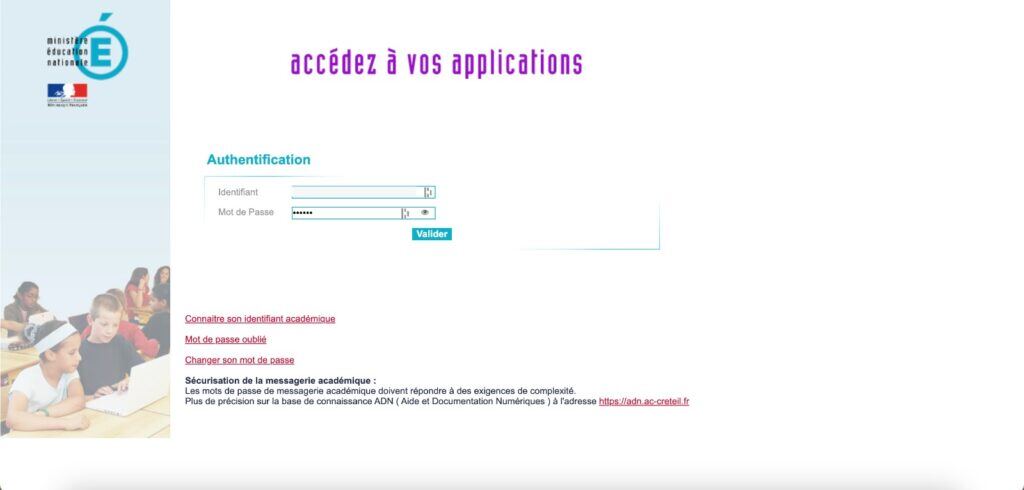
Pour accéder à l'application, vous pouvez ouvrir la base d'un point du vue :
- accès directeur => celui à choisir
- accès mairie
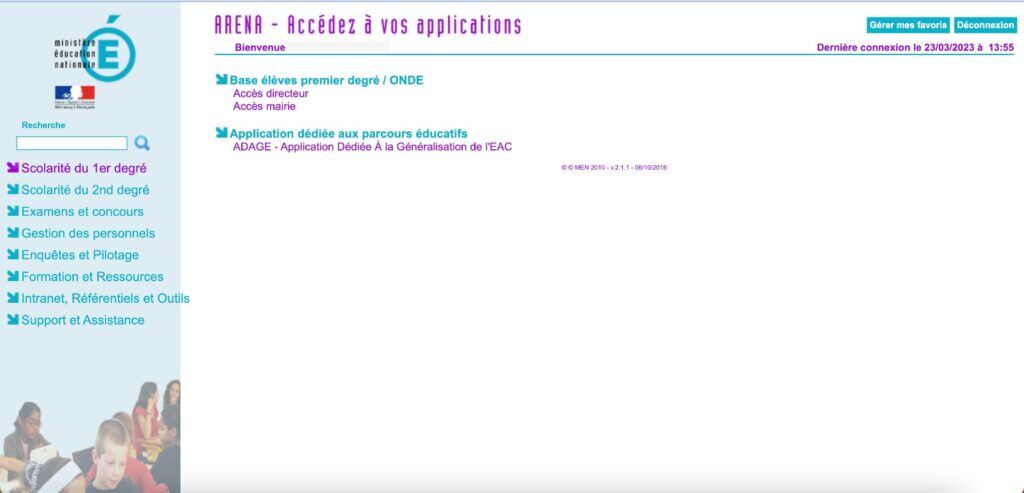
La vue affichée vous permet d'avoir accès au tableau de bord avec les différents onglets vous permettant de gérer votre école et vos élèves.
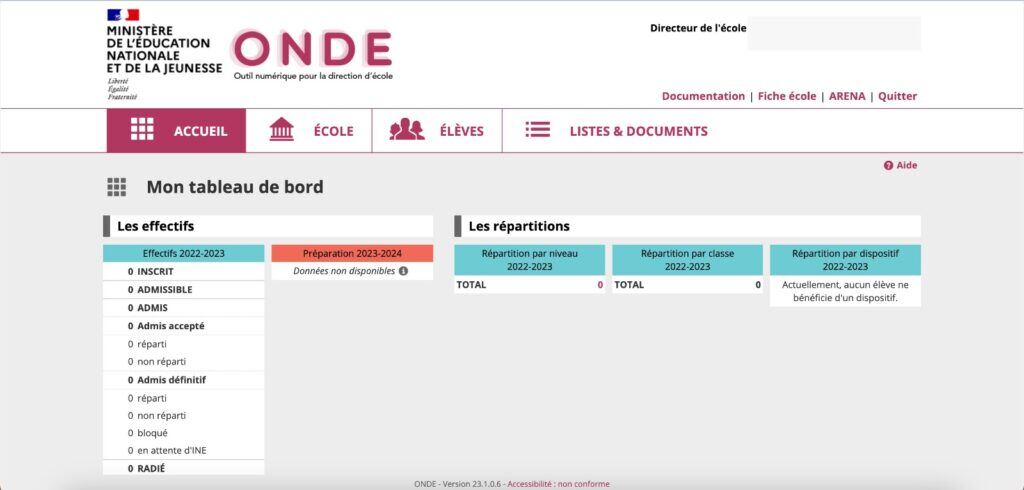
Pour importer le constat de rentrée, je me rends dans le menu "Ecole" puis "Interfaces".
A noter : si l'onglet "Interfaces" n'apparait pas, contacter la DSDEN de votre académie pour obtenir le droit d'import, en mentionnant bien "Ecole Futée".
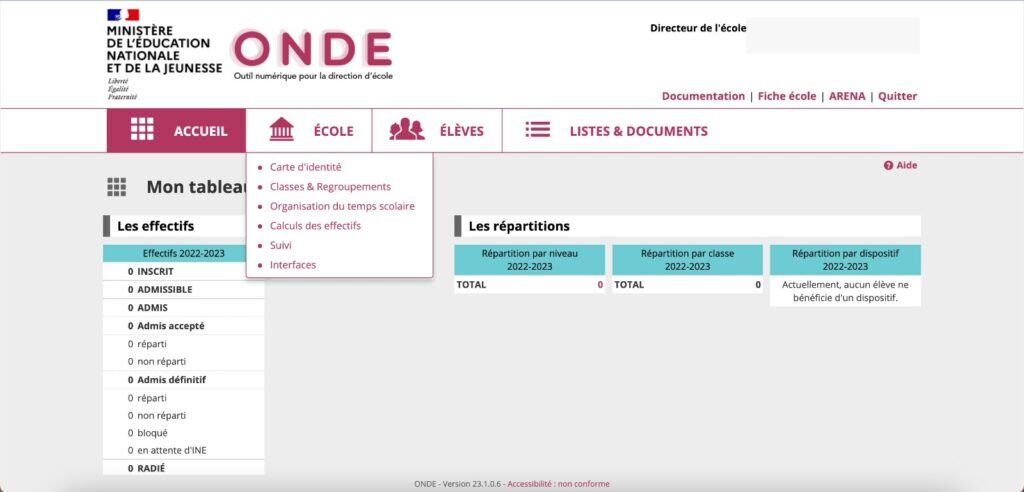
Je clique ensuite sur "import des données depuis le logiciel de gestion de l'école"
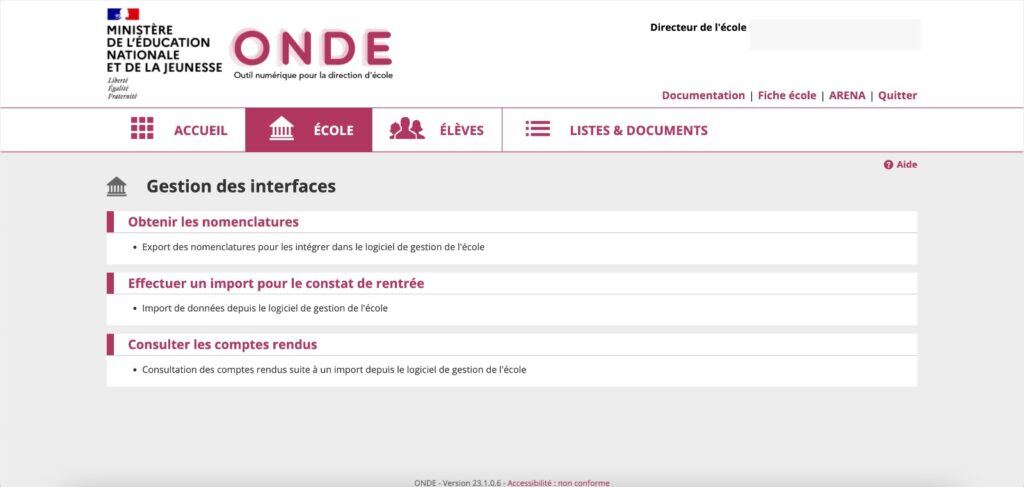
Je peux importer depuis mon bureau les fichiers.
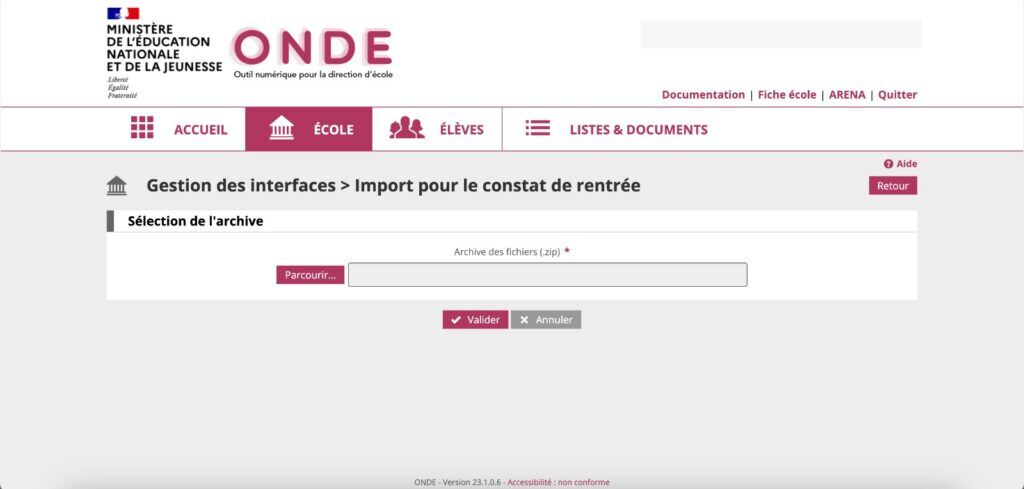
La vue affichée vous confirme la transmission des données. Un compte rendu sera disponible dans les 24 heures dans vos documents (l'éducation nationale effectue un traitement de nuit).
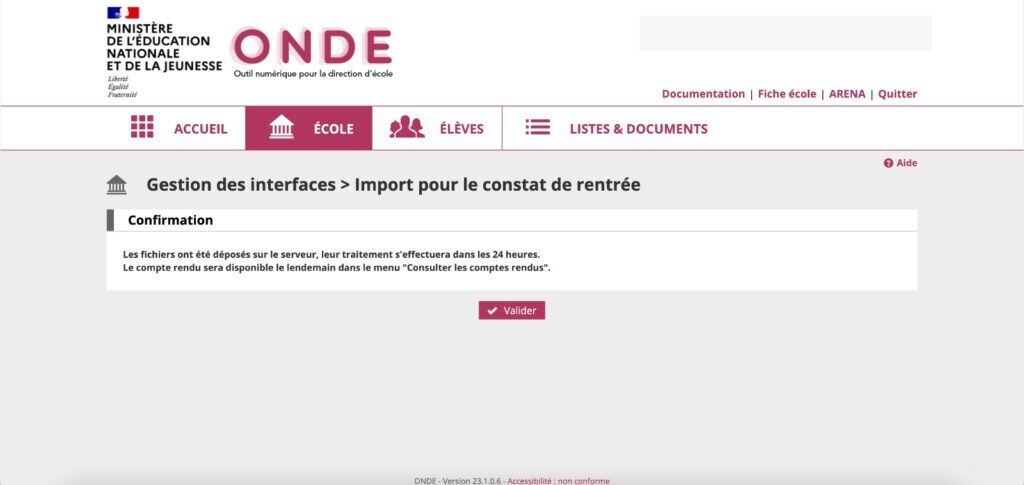
Le lendemain, vous pourrez retrouver la base école à jour dans ONDE, et notamment le nombre d'élèves en attente d'un numéro INE ou avec une adresse à vérifier par exemple :
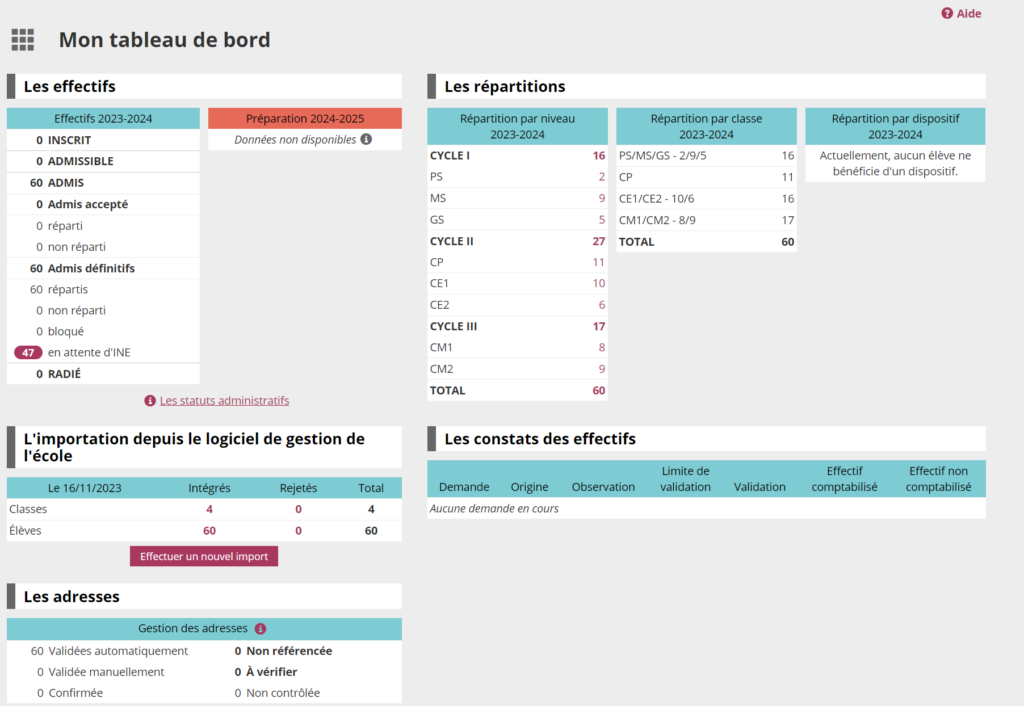
Une fois le traitement finalisé, l'éducation nationale va soit affecter un numéro INE à chaque nouvel élève jamais scolarisé, soit retrouver l'INE des élèves déjà scolarisés.
Vous allez pouvoir les injecter dans Ecole Futée. Pour ce faire, téléchargez depuis ONDE le fichier Extraction, depuis le menu "Listes et documents" -> "Extractions.
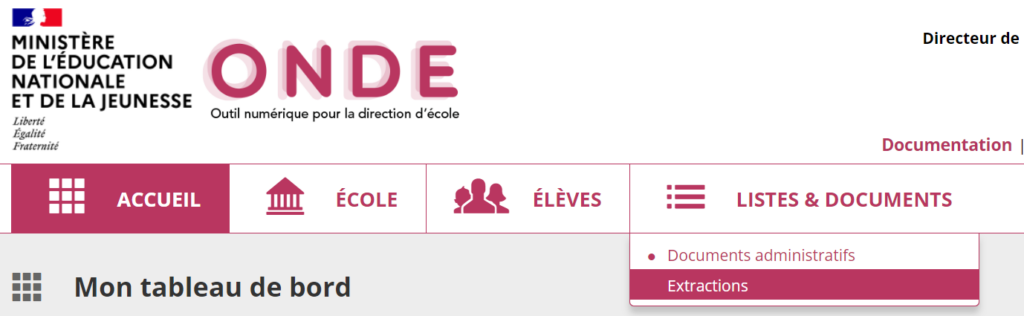
Pour accéder au fichier, cliquer directement sur la loupe sans taper aucun texte : le lien "Extraction des élèves - format CSV" va apparaître.
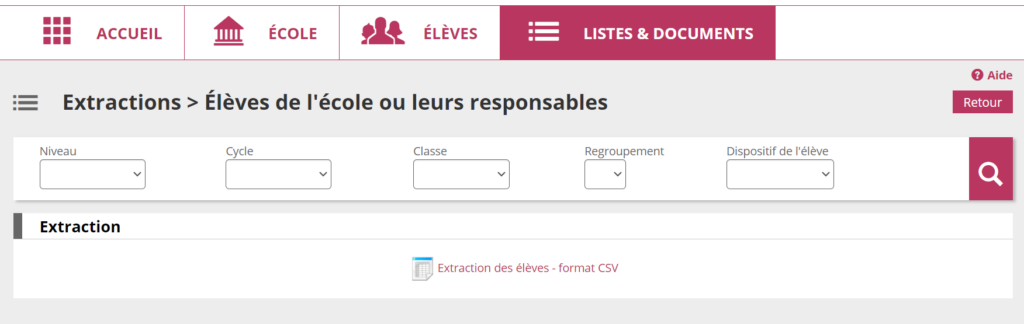
Puis, dans le menu "Télétransmission ONDE" d'Ecole Futée, rejoignez la zone "Importer les INE et les ID-BE csv fournie par ONDE" et cliquez sur le bouton ![]()

.webp?width=400&height=71&name=Logo-f_opti-1%20(1).webp)